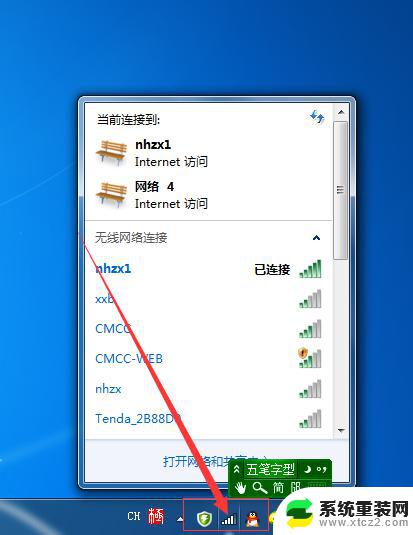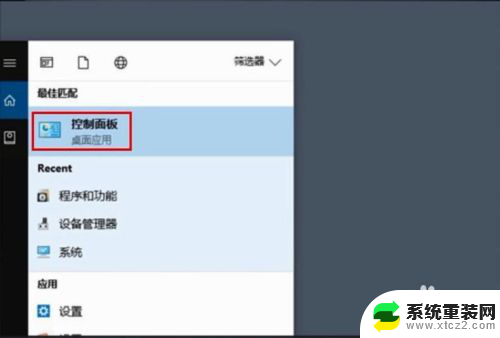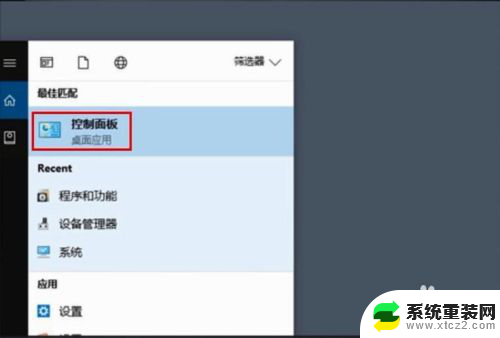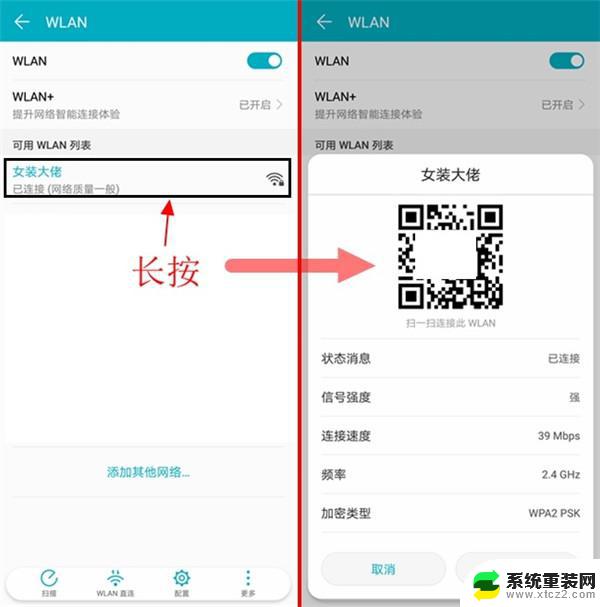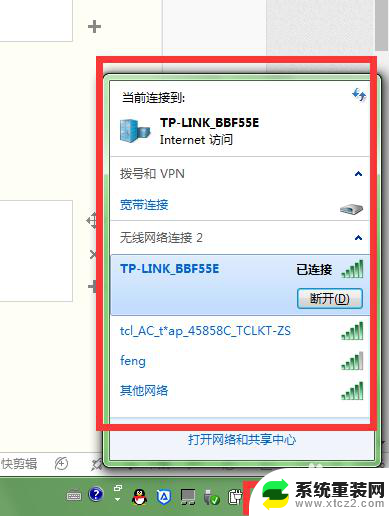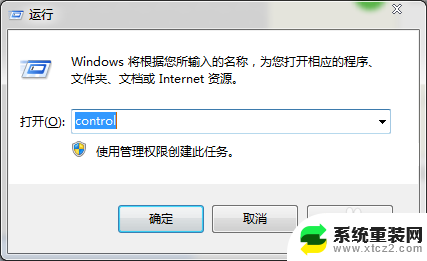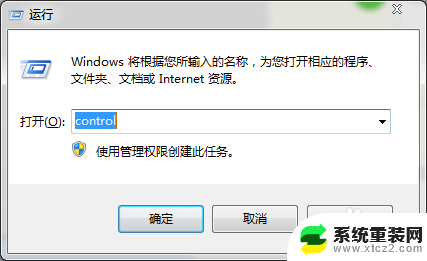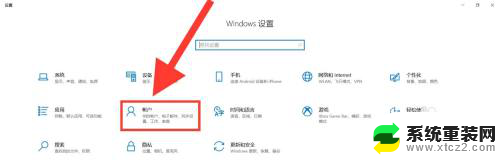无线网络怎么查看密码 电脑里忘记的wifi密码如何查看
更新时间:2024-08-30 08:58:20作者:xtyang
在如今的数字化时代,无线网络已经成为我们生活中不可或缺的一部分,随之而来的问题是我们经常会忘记自己家里WiFi的密码,不知道该如何查看。在这种情况下,我们需要寻找一种简单有效的方法来找回这个重要的密码。接下来我们将介绍如何在电脑上查看忘记的WiFi密码,让您轻松恢复网络连接。
操作方法:
1.点击开始菜单,选择控制面板选项。或者按下Windows+S后弹出【控制面板】,点击。
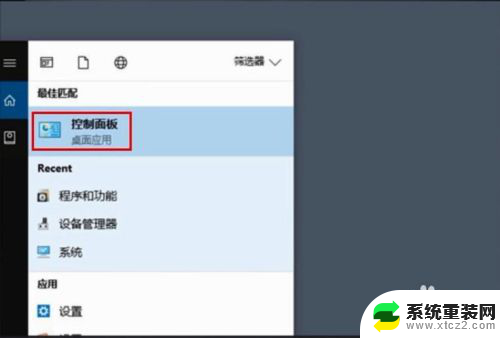
2.点击【网络和共享中心】
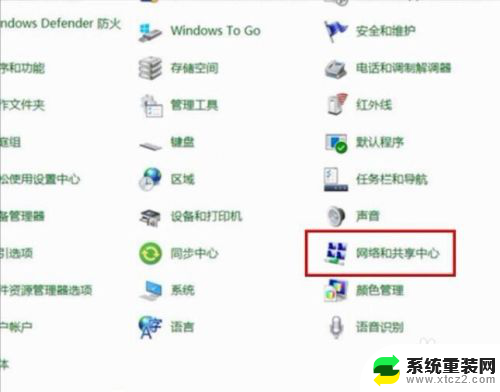
3.点击正在连接的WLAN
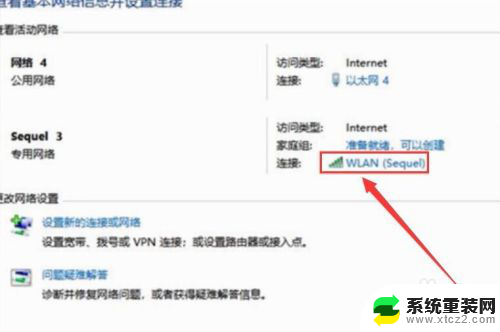
4.进入WLAN状态后点击【无线属性】。
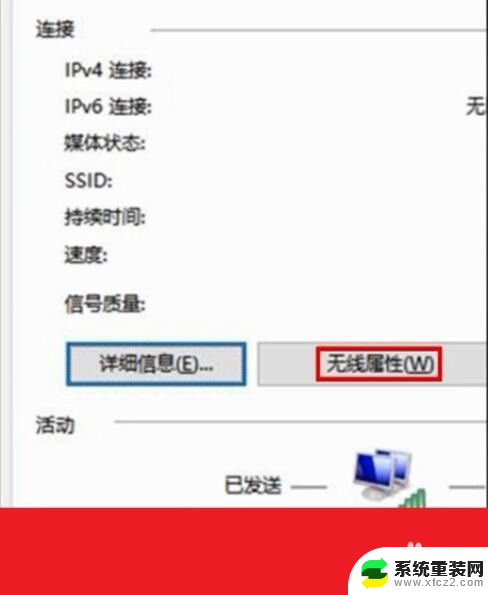
5.在安全页面√选【显示字符】。即可查看到正在连接的WiFi密码。
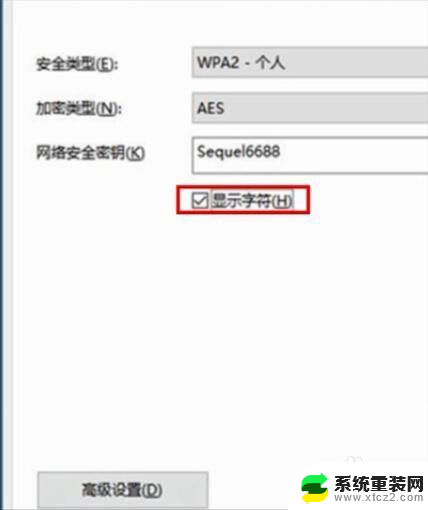
6.或者点击下面的任务栏中象楼梯一样的无线网络标志,再右击已连接的WiFi。再点击小框框里的【属性】,再√选【显示字符】前面的小方块。小方块打勾后也可查看到正在连接的WiFi密码。
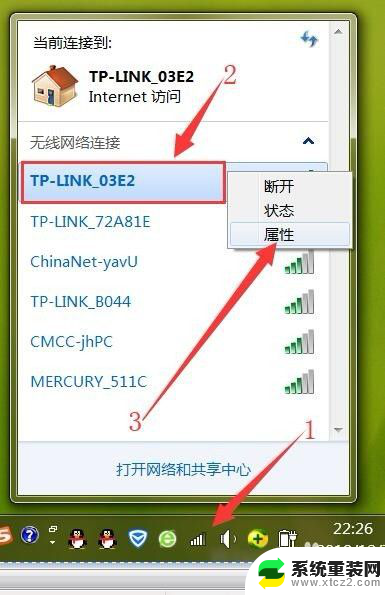
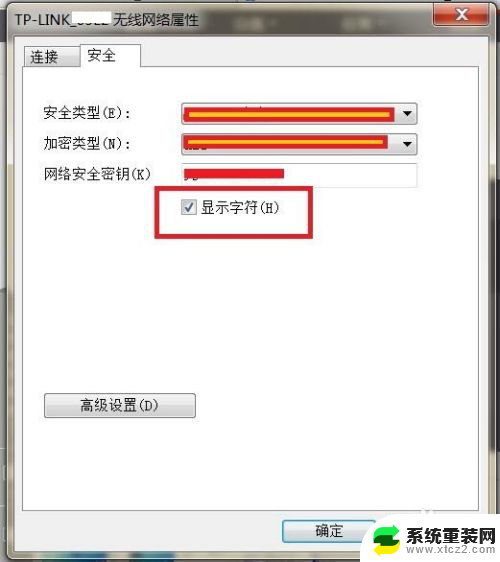
以上是如何查看无线网络密码的完整内容,如果您遇到类似的问题,可以参考本文中介绍的步骤进行修复,希望对您有所帮助。